Come pulire un iPhone senza Passcode, né Apple ID
Hai mai dimenticato il passcode del tuo iPhone cosìche non riesci a tornare di nuovo sul tuo iPhone? Bene, ci sono così tanti utenti che non sono davvero bravi a ricordare il loro passcode e l'ID Apple a causa dei quali si mettono nei guai e non c'è via d'uscita se non pulire l'iPhone. Ma la maggior parte di voi potrebbe non essere consapevole del fatto che è ancora possibile cancellare il proprio iPhone senza password. Leggi attentamente l'articolo per sapere come cancellare un iPhone senza passcode e ID Apple. Imparerai anche alcuni metodi extra per cancellare il tuo iPhone nel caso in cui ricordi il Passcode dell'iPhone.
- Parte 1: iPhone bloccato? Come cancellare senza passcode e ID Apple
- Parte 2: se riesci ancora a ricordare il passcode, come cancellare iPhone
Parte 1: iPhone bloccato? Come cancellare senza passcode e ID Apple
Il tuo iPhone è bloccato? Non preoccuparti, non sarà più importante pulire completamente il tuo iPhone. Tutto grazie a Tenorshare 4uKey, un fantastico strumento di pulizia che funziona anche se non conosci il passcode dell'iPhone. Questo strumento non si limita qui. Rimuove facilmente la protezione con passcode come passcode a 4 cifre / 6 cifre, Touch ID e Face ID. 4uKey cancella anche completamente l'iPhone anche se è disabilitato o rotto.
Passaggi su come cancellare iPhone senza password:
- Basta scaricare, installare e avviare 4uKey sul tuo PC o Mac, quindi collegare il tuo iPhone tramite cavo USB.

- Successivamente il tuo iPhone verrà automaticamente sincronizzato su 4uKey, dopodiché fai clic sul pulsante "Start" per procedere.
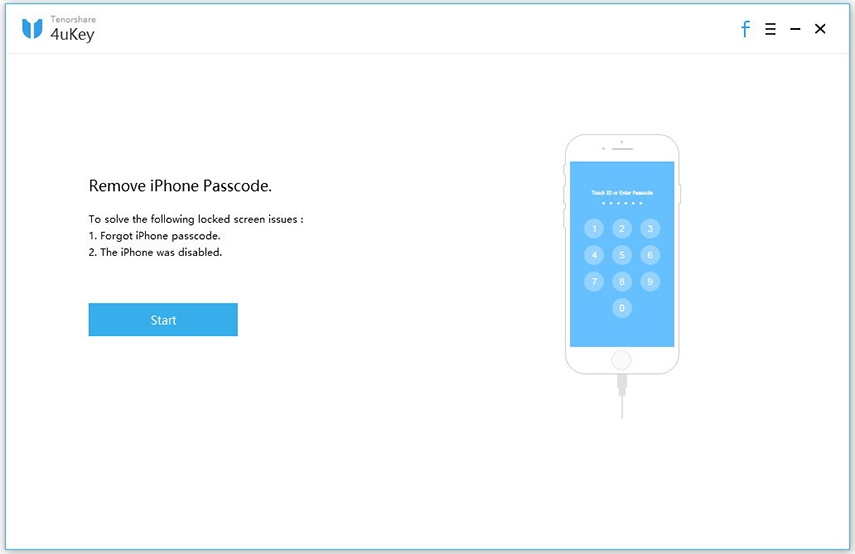
- Ti verrà chiesto di scaricare il pacchetto firmware più recente online, quindi fai clic sul pulsante Download per avviare il processo di download e una volta completato il download del firmware, fai clic sul pulsante "Sblocca ora".

- Presto inizierà la procedura per cancellare il tuo iPhone e in pochi minuti pulirai completamente il tuo iPhone.

- Sullo schermo verrà visualizzato un messaggio che indica che il processo è stato completato.
Parte 2: se riesci ancora a ricordare il passcode, come cancellare iPhone
Se riesci a ricordare il tuo passcodeiPhone per caso, allora può aiutarti a cancellare il tuo iPhone usando altri metodi. Questi metodi possono cancellare il telefono se è sbloccato e i metodi sono menu di impostazione, iCloud e iTunes. Leggi l'articolo per conoscere i passaggi esatti di questi metodi.
- Modo 1: cancella iPhone in Impostazioni
- Modo 2: cancellare da remoto iPhone con iCloud
- Modo 3: ripristinare iPhone alle impostazioni di fabbrica con iTunes
Modo 1: cancella iPhone in Impostazioni
È davvero facile cancellare il tuo iPhonemenu di impostazione. In questo processo puoi prima fare il backup di tutti i tuoi dati di iPhone e poi procedere solo a cancellare l'iPhone. Ricorda inoltre di avere abbastanza batteria durante l'esecuzione di questa soluzione, altrimenti potrebbe bloccarsi nel mezzo del processo.
Passaggi su come cancellare iPhone senza ID Apple:
- Sblocca il tuo iPhone e vai all'opzione Impostazioni. Tocca Generale
- Una volta che sei in generale, tocca semplicemente l'opzione Ripristina
- Vedrai molte opzioni sullo schermo, basta toccare l'opzione Cancella tutto il contenuto e le impostazioni.
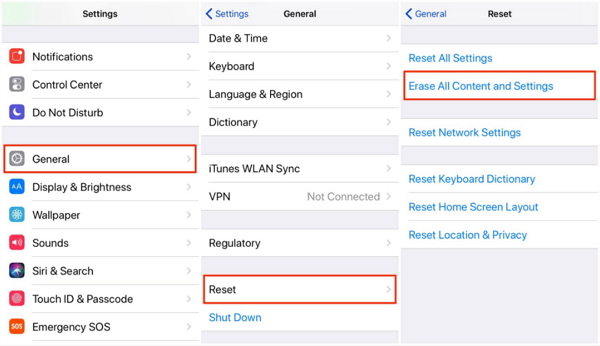
- Ti verrà mostrato un messaggio pop-up che ti chiede la conferma della richiesta.
- Tocca l'opzione Cancella iPhone per confermare e inserisci il tuo passcode per continuare.
- Dopo un po 'tutti i contenuti del tuo iPhone verranno cancellati.
- Per impostare il tuo iPhone dall'inizio, seleziona Configura come nuovo iPhone.

Modo 2: cancellare da remoto iPhone con iCloud
Se hai perso il tuo iPhone o hai venduto l'iPhonea qualcuno ma ho dimenticato di cancellare tutto il contenuto del telefono. Puoi comunque cancellare l'iPhone da remoto con l'aiuto di iCloud. Assicurati di aver precedentemente abilitato l'opzione Trova il mio iPhone nelle impostazioni, altrimenti questo metodo non funzionerà. Puoi cancellare iPhone con iCloud tramite Wi-Fi.
Passaggi su come cancellare in remoto l'iPhone:
- Apri qualsiasi browser del tuo computer e vai al sito Web www.iCloud.com.
- Inserisci il tuo ID Apple e la password per accedere.

- Quindi seleziona l'opzione "Tutti i dispositivi" e scegli anche il tuo iPhone che desideri cancellare usando il processo iCloud. Quindi fare clic sull'opzione "Cancella iPhone" per continuare il processo.

- Se stai eseguendo questo processo utilizzando Trustedbrowser e vuoi anche saltare il processo di verifica in futuro, puoi semplicemente fare clic sull'opzione Fiducia, ma se non stai utilizzando un browser fidato, dovresti rispondere alla domanda di sicurezza o inserire il codice di verifica che verrà inviato agli altri tuoi dispositivi.
- Ora inizierà a pulire il tuo iPhone.
Modo 3: ripristinare iPhone alle impostazioni di fabbrica con iTunes
Puoi persino ripristinare iPhone alle impostazioni di fabbricacon iTunes e non ti pone nemmeno alcun problema. Innanzitutto devi scaricare e installare iTunes sul tuo computer per far funzionare questo metodo e in secondo luogo devi avere un buon sincronizzatore USB funzionante per connettere il tuo iPhone al computer.
Passaggi su come cancellare un iPhone usando iTunes:
- Apri iTunes sul tuo PC o Mac e collega il tuo iPhone tramite cavo USB.
- Nella parte superiore dello schermo vedrai un'icona del dispositivo, fai clic su di essa e scegli il tuo iPhone dall'elenco.
- Nel pannello Riepilogo vedrai l'opzione Ripristina iPhone che si troverà nella parte in alto a destra dello schermo. Cliccaci sopra.

- Vedrai una finestra di dialogo che chiede la tua conferma. Fare clic sull'opzione Ripristina per confermare la richiesta.

Questo articolo è diviso in due parti. La prima parte mostra come cancellare iPhone senza passcode e ID Apple e la seconda parte mostra come cancellare iPhone se ricordi il passcode. Per entrambi i metodi Tenorshare iCareFone funziona perfettamente. Ti dà totale soddisfazione in termini di velocità, affidabilità e convenienza. Quindi, usare 4uKey sarà una buona idea.
Dacci il tuo feedback, sarà molto apprezzato.









